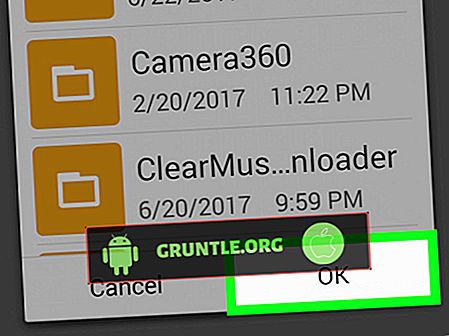Windows 10 est la dernière version du système d'exploitation Windows. Il a été publié pour la première fois en 2015 et était une mise à niveau gratuite pour les personnes qui exécutaient Windows 7 ou Windows 8 sur leur ordinateur. Bien qu'il s'agisse d'un système d'exploitation performant, il existe des cas où certains problèmes peuvent survenir et que nous allons résoudre aujourd'hui. Dans ce dernier épisode de notre série de dépannage, nous aborderons le problème Windows 10 high cpu use par Ntoskrnl.exe.
Si vous rencontrez des problèmes avec votre ordinateur ou votre appareil Android, n'hésitez pas à nous contacter via ce formulaire. Nous serons plus qu'heureux de vous aider avec toutes les préoccupations que vous pourriez avoir avec votre appareil. C'est un service gratuit que nous offrons sans aucune condition. Cependant, nous vous demandons, lorsque vous nous contactez, d’essayer d’être aussi précis que possible afin de permettre une évaluation précise et la solution appropriée.
Comment résoudre le problème d'utilisation du disque avec un processeur élevé de Windows 10 par Ntoskrnl.exe
Avant de suivre les étapes de dépannage recommandées répertoriées ci-dessous, il est préférable de redémarrer votre ordinateur au préalable. Cette action actualise le système d'exploitation et supprime les données temporaires corrompues pouvant être à l'origine du problème.
Le noyau du système d'exploitation Ntoskrnl.exe ou Windows NT est une application système responsable de divers services tels que l'abstraction matérielle, la gestion des processus et de la mémoire. Sa tâche est de s'assurer que votre ordinateur fonctionne correctement. Lorsque ce service utilise beaucoup de mémoire ou d'activité sur le disque, le problème est probablement dû à un malware, à un pilote corrompu ou même à un système de fichiers corrompu. Vous trouverez ci-dessous la liste des étapes à suivre pour résoudre le problème.
Mettre à jour vos pilotes de matériel informatique
Étant donné que ce problème peut être causé par des pilotes obsolètes, il est préférable de s’assurer que les derniers pilotes installés sur votre ordinateur sont installés.
- Paramètres ouverts.
- Cliquez sur Update & Security.
- Cliquez sur Windows Update.
- Cliquez sur le bouton Vérifier les mises à jour.
- Redémarrez l'ordinateur une fois les mises à jour installées.
Vérifiez si le problème Windows 10 high cpu utilisation de Ntoskrnl.exe se produit toujours.
Analyser votre ordinateur pour les logiciels malveillants
L'une des principales raisons pour lesquelles ce problème se produira si votre ordinateur est infecté par un logiciel malveillant. Il est donc judicieux de lancer une analyse des logiciels malveillants sur votre ordinateur afin d’éliminer cette menace.
La meilleure façon de le faire est d'utiliser Malwarebytes, que vous pouvez télécharger à partir de //www.malwarebytes.com/. Une fois installé, lancez un scan.
- Ouvrez Malwarebytes pour Windows.
- À gauche, cliquez sur Numérisation> Types de numérisation.
- Si l'onglet Analyse affiche le message Votre analyse est terminée, cliquez sur Fermer X pour afficher les types d'analyse.
- Sélectionnez l'une des trois méthodes d'analyse fournies: Analyse des menaces, Analyse personnalisée, Hyper-analyse.
- Si un logiciel malveillant est détecté, il sera mis en quarantaine ou supprimé de votre système.
Vérifiez si le problème Windows 10 high cpu utilisation de Ntoskrnl.exe se produit toujours.
Désactiver le courtier d'exécution
Runtime Broker est un processus qui garantit que les applications que vous téléchargez sur le Windows Store déclarent toutes leurs autorisations. Cela utilise généralement beaucoup de ressources de processeur et de mémoire s'il est corrompu. Vous pouvez vérifier si c'est ce qui cause le problème en le désactivant.
- Allez dans le menu Démarrer et ouvrez l'application Paramètres.
- Système ouvert> Notification et actions
- Désélectionnez l'option "Afficher les conseils sur Windows" ou "Obtenir des conseils, astuces et suggestions pendant l'utilisation de Windows".
- Redémarrez votre ordinateur.
Vérifiez si le problème Windows 10 high cpu utilisation de Ntoskrnl.exe se produit toujours.
Changer les paramètres du registre
- Appuyez simultanément sur les touches “Windows” + “R”.
- Tapez "regedit" et appuyez sur "entrer".
- Accédez à l'adresse suivante: HKEY_LOCAL_MACHINE> SYSTEM> CurrentControlSet> Control> Session Manager> Gestion de la mémoire.
- Double-cliquez sur le registre «Effacer le fichier de fermeture de page» dans le volet de droite.
- Changez les “Données de la valeur” en “1” et cliquez sur “OK”
- Redémarrez votre ordinateur
Vérifiez si le problème Windows 10 high cpu utilisation de Ntoskrnl.exe se produit toujours.
Engager avec nous
N'hésitez pas à nous envoyer vos questions, suggestions et problèmes rencontrés lors de l'utilisation de votre téléphone Android. Nous prenons en charge tous les appareils Android disponibles sur le marché aujourd'hui. Et ne vous inquiétez pas, nous ne vous facturerons pas un seul centime pour vos questions. Contactez-nous en utilisant ce formulaire. Nous lisons tous les messages que nous recevons mais ne pouvons garantir une réponse rapide. Si nous avons pu vous aider, aidez-nous à faire passer le message en partageant nos publications avec vos amis.